在PPT中插入播放flash动画图文教程
1、点“视图”------“工具栏”-------“控件工具箱”,打开“控件工具箱”对话框。

2、 下图是“控件工具箱”对话框
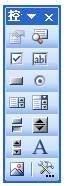
3、点“其它控件”,在打开的对话框中找到shockwave flash object控件
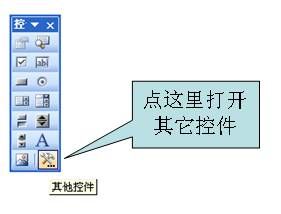
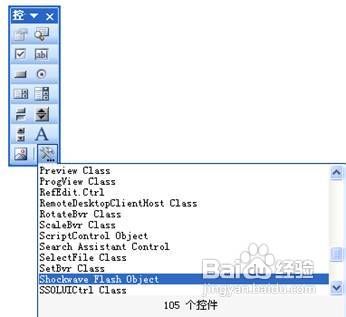
4、点击shockwave flash object控件,然后按住退票左键不松手,在ppt编辑区画出一个“信封包”,这个信封包就是播放swf文件的区域。
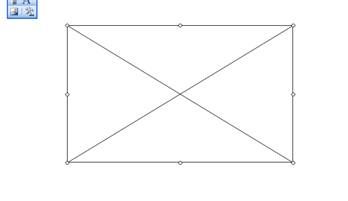
5、右键点击“信封包”,在弹出的菜单中点击“属性”,弹出控件属性对话框。
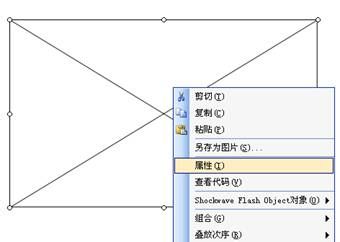
6、在弹出的对话框中进行设置:在movie栏目后填写要播放的swf文件名,并要注意三点:一是一定要写文件后缀名;二是不要写路径,只写文件名;三是播放的swf文件一定要和ppt主文件放在同一文件夹中
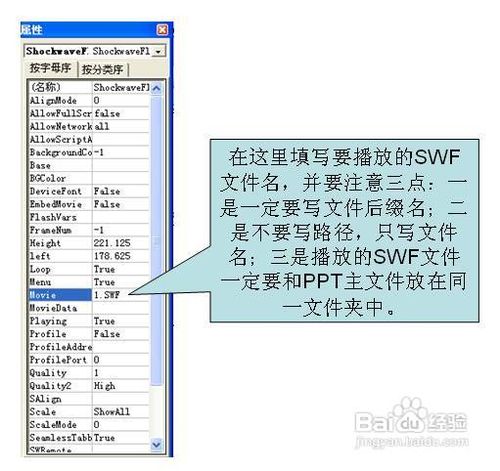
7、做完上述工作后,点保存,一般情况下就能播放swf文件了。如不能播放,保存后关闭ppt主文件,然后再打开ppt主文件,你就一定成功了。
声明:本网站引用、摘录或转载内容仅供网站访问者交流或参考,不代表本站立场,如存在版权或非法内容,请联系站长删除,联系邮箱:site.kefu@qq.com。
阅读量:192
阅读量:33
阅读量:164
阅读量:38
阅读量:31